* Tento príspevok je súčasťou iPhone LifeNewsletter Tip dňa. Prihlásiť Se. *
Prevod webovej stránky do formátu PDF je veľmi jednoduchý. Keď skonvertujete obsah HTML do formátu PDF a uložíte ho do aplikácie Knihy, môžete súbor vytlačiť, poslať e-mailom alebo dokonca AirDrop. Začnime sa učiť, ako uložiť stránku ako PDF na iPhone, aby ste si ju mohli kedykoľvek pozrieť.
Súvisiace: Ako sprístupniť správy na čítanie offline
Prečo si tento tip zamilujete
- Vytvorte súbor PDF bez reklám, ktorý je možné čítať kdekoľvek – dokonca aj offline!
- Jednoducho tlačte webové články uložené vo formáte PDF bez reklám.
Ako previesť webovú stránku do PDF na iPhone
Ak sa chcete dozvedieť viac o aplikácii Knihy a ukladaní obsahu, zvážte registráciu zdarma Tip dňa. Ak chcete uložiť stránku Safari ako súbor PDF, postupujte takto:
- Otvor Aplikácia Safari.
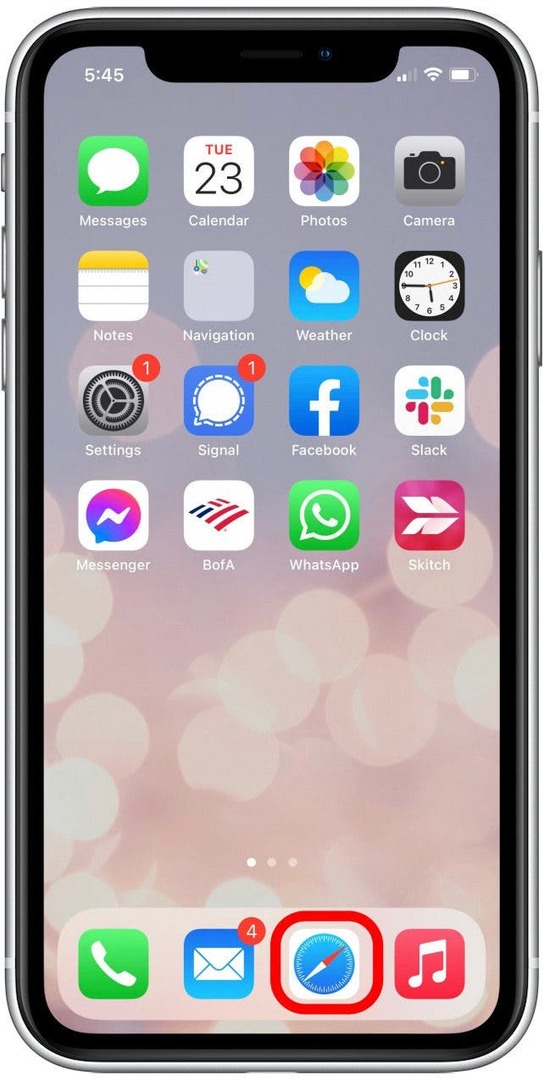
- Prejdite na webovú stránku, ktorú chcete uložiť.
- Klepnite na ikonu ikona AA.

- Vyberte Zobraziť čítačku.

- Klepnite na ikonu Ikona zdieľania v spodnej časti obrazovky.

- Prechádzajte možnosťami zdieľania a vyberte
Ikona knihy. (V starších verziách iOS bude táto možnosť označená Uložiť PDF do Kníh.)

- Ak túto možnosť nevidíte, klepnite na Viac a prechádzajte dostupnými aplikáciami, kým nenájdete Knihy, potom na ňu klepnite.
- Ak túto možnosť stále nevidíte, konkrétny obsah, ktorý sa pokúšate zdieľať, nemožno uložiť ako PDF.
- Keď si vyberiete Aplikácia Knihy, súbor sa pripraví a aplikácia Knihy otvorí váš nový súbor PDF.
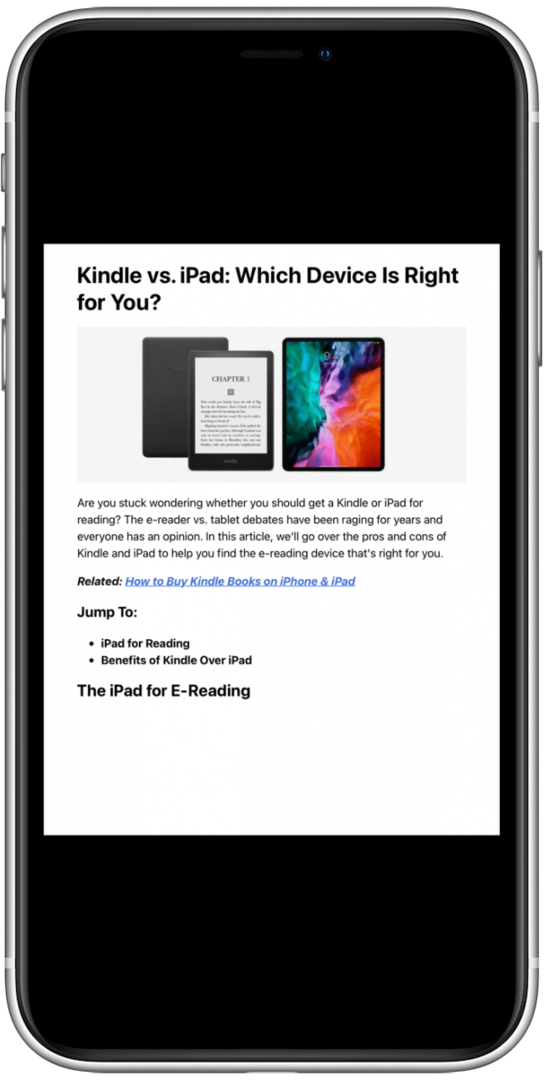
A je to! Dokončenie formátovania dokumentu niekedy trvá niekoľko minút, a to je v poriadku. Po dokončení môžete použiť aplikáciu Knihy na zdieľanie, AirDrop, posielanie e-mailov alebo dokonca tlač nového dokumentu PDF.